Las cookies o galletas informáticas son usadas en gran medida como elemento de rastreo por empresas relacionadas con la publicidad en Internet o la recogida y análisis masivo de datos.
Para proteger la privacidad es recomendable eliminar las galletas tras abandonar los sitios web. A pesar de que esto supone algunos problemas menores, pues es necesario volver a introducir credenciales si se trata de una web en que se inicia sesión, es una buena forma de protegerse contra el rastreo. Esto es lo que hace Tor Browser por defecto.
Sin embargo, si nosotros conocemos sitios web que son de confianza, no tiene sentido eliminar esas galletas. Lo mejor sería eliminarlas por defecto, excepto en los sitios web de confianza. O puede que para algunas personas eliminar todas las galletas sea excesivo, ya que para esas personas sería un mejor compromiso eliminar solo las galletas de terceros.
En cualquier caso, podemos establecer las reglas para eliminar galletas a nuestra medida con la extensión para Firefox (y navegadores derivados de Firefox) Cookie AutoDelete.
Por defecto, la extensión utiliza una configuración bastante permisiva. Para acceder a las opciones basta pulsar el icono de la extensión.
Para mi gusto es importante establecer Limpieza automática habilitada,
así no hace falta eliminar todas las galletas manualmente, pulsando en
el botón Limpiar. En la imagen anterior se pueden observar dos
sugerencias de reglas y dos botones: Lista gris y Lista blanca.
Las reglas se crean usando sencillas expresiones regulares. La expresión
freakspot.net elimina las galletas de https://freakspot.net, y
*.freakspot.net elimina las galletas de https://freakspot.net y sus
subdominios. La lista gris indica que las galletas no se borran
hasta que se reinicie el navegador, esto es útil para sitios web en los
que se quiere estar con la sesión iniciada y limpiar las galletas al
reiniciar el navegador. La lista blanca impide que se eliminen las
galletas.
Para ajustar otras opciones de configuración, podemos pulsar el botón Configuración. Al lado de cada opción hay un símbolo de interrogación que nos lleva a una página de documentación con el significado de dicha opción. En la fecha en que escribo este artículo, dicha documentación solo está en inglés.
En el menú lateral que vemos desde la página de configuración, podemos acceder a la Lista de expresiones, para editar todas las reglas que hemos definido, así como exportar e importar las reglas para reutilizarlas en otro navegador.

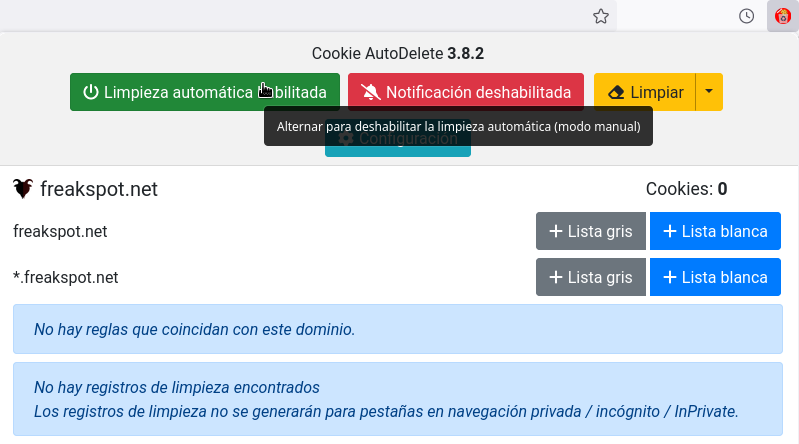
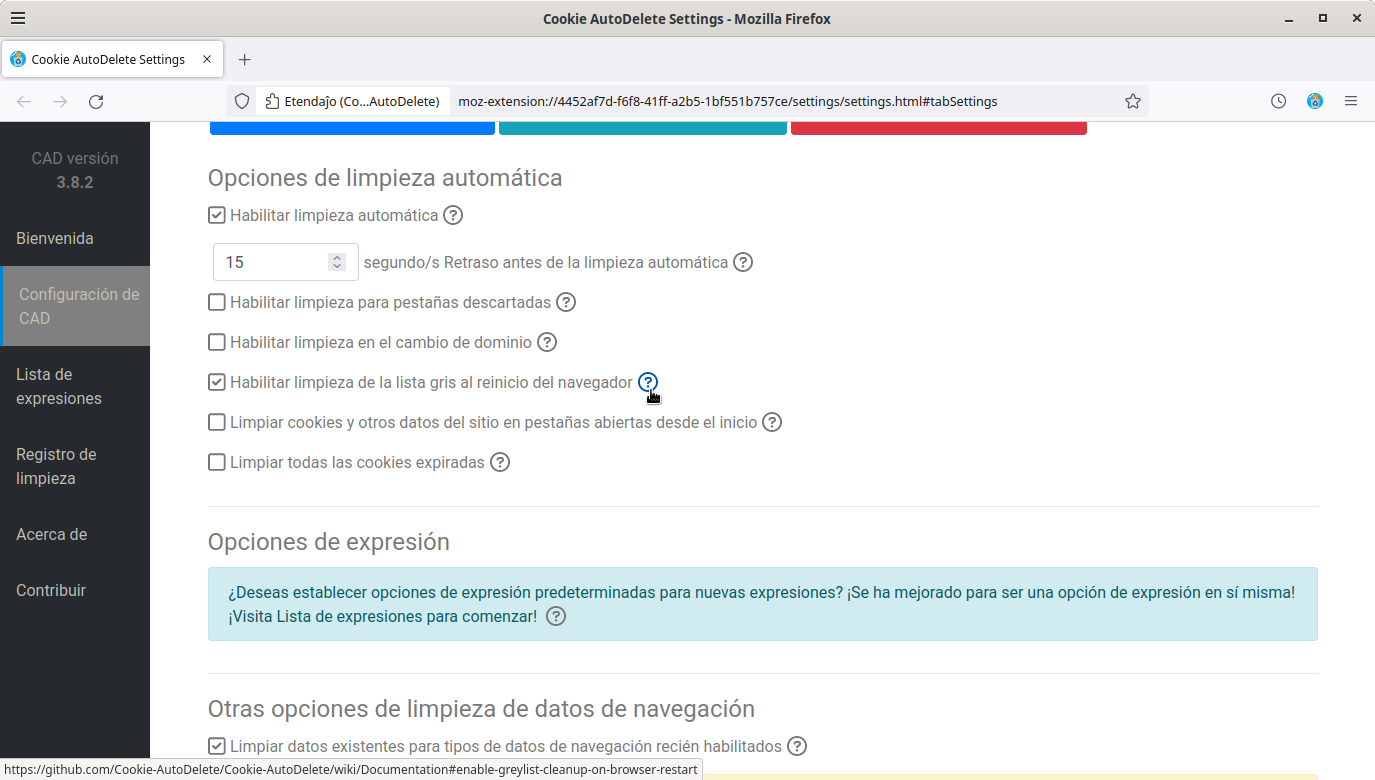
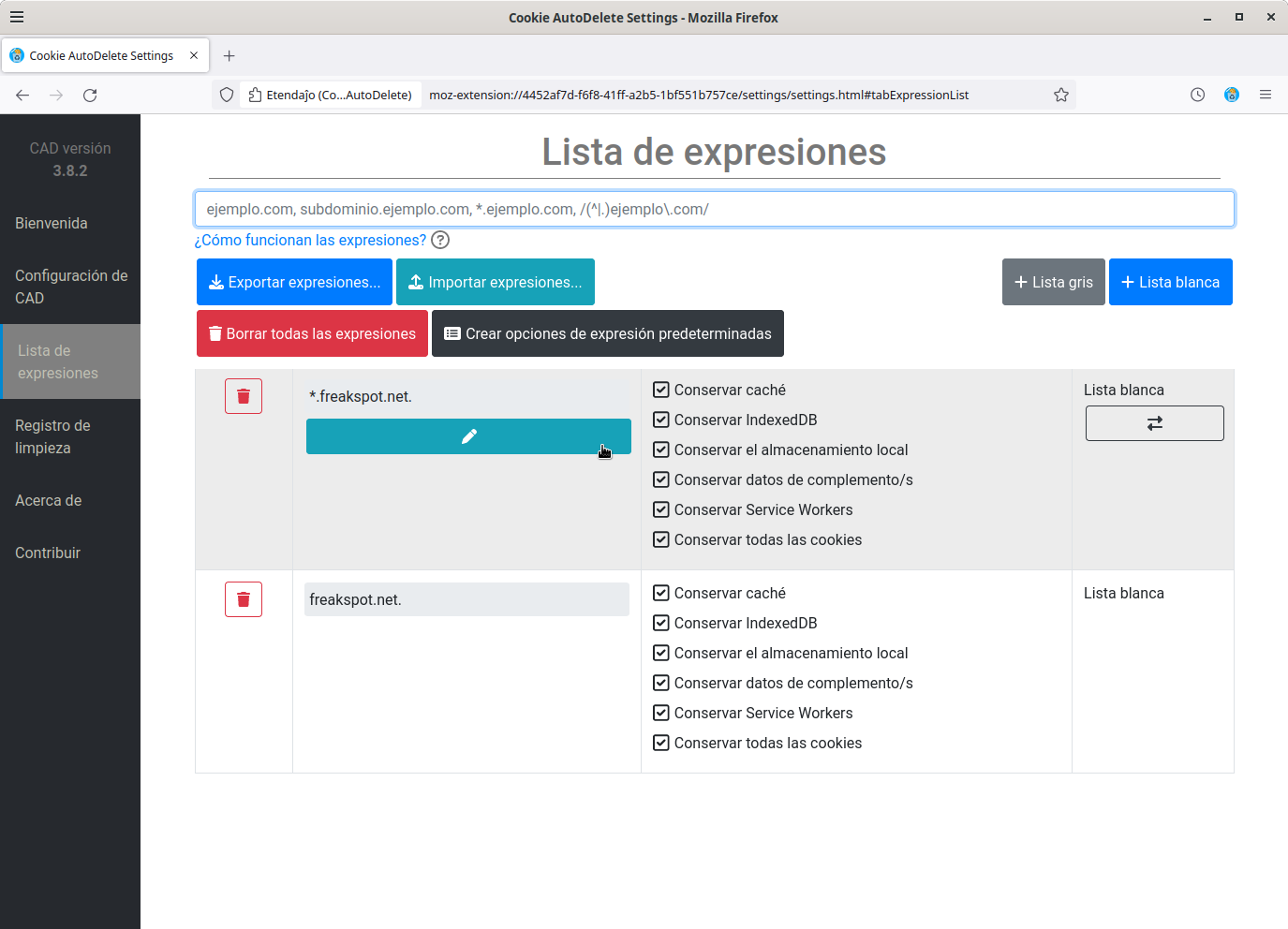
Comentarios